

FV悬浮球是一款功能十分强大的手机多功能悬浮球软件,这个悬浮球支持非常的手机快捷操作,你可以根据自己的用机喜好设置相对的软件快捷手势,让自己方便舒适的玩转手机,喜欢这款软件的朋友还不赶紧点击下载!
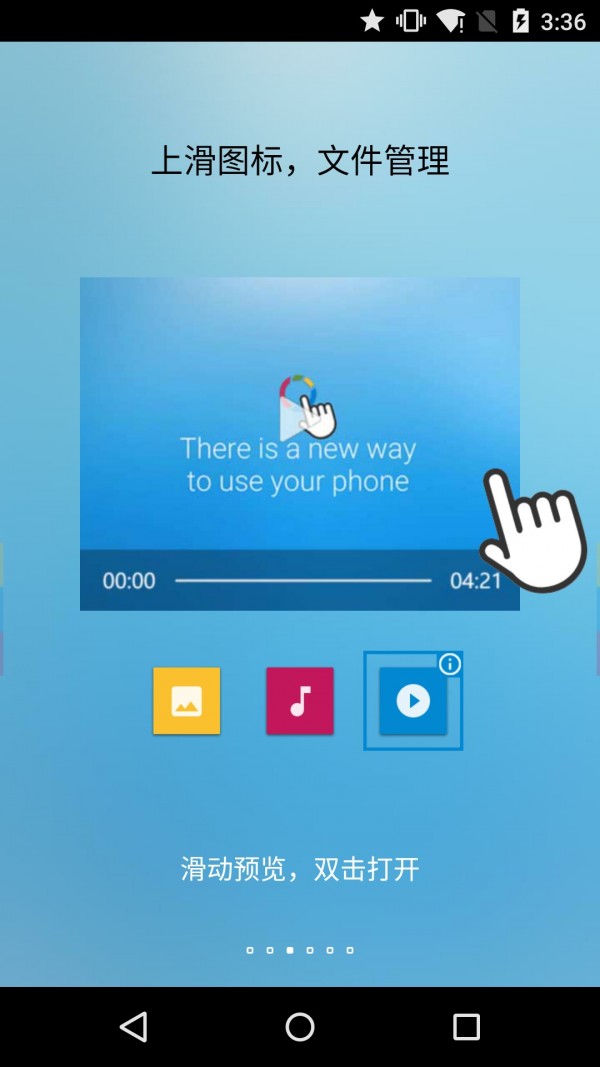
fooView-FV浮动阅览器是一个神奇的浮动按钮!!!
ES文件浏览器原作者最新作品,风靡全球200多个国家和地区.这里没有黑科技!
视频演示:http://v.youku.com/v_show/id_XMTU0NTMyMTEzMg
- 体积小功能强大,不需要复杂的操作即可轻松上手,多样化的功能提供,一手轻松掌握使用;
- 包含了浏览器功能,直接在线搜索查找内容,文件管理器、悬浮窗、搜索隐情、手写识别等;
- 比手机自带的虚拟按钮更加好用,更轻松的操作,拥有的功能多种,可以体验到的服务更多。
1.随意滑动几下,就能找到你所需要的文件内容。
2.直接在社交网络,新闻等软件中能完成翻译,导航,搜索,电话查询。
3.能代替所有系统按键,比苹果上的虚拟按键更强大,更好操作。
极简
单手操作,一个手势即可完成复杂操作
强大
小小的体积,容纳了浏览器,文件管理器,悬浮窗,搜索引擎,应用管理,手写识别等强大功能
智能
完全利用机器智能,自动识别,自动排序,自动分类,越用越精准
完全免费,支持安卓4.1及以上系统,少数功能仅支持5.0以上系统。
*无障碍权限,为不方便的用户增加易用性功能,如大字体,单手操作,语音支持(后续版本)等。
*设备管理器权限,使用锁屏功能必须,系统要求,已标明清晰提示用户。
*fooView没有滥用行为,包括但不限于如绕过系统,自动安装,收集红包等任何类似行为。产品在GooglePlay上架并经过审核。
一款轻巧强大的悬浮球App
1)Google版本的Target升到30. 全部市场版本使用64位, 如果需要32位版本请到官网另外下载
2)改进中文识别, 增加泰语支持
3) 搜索改进
3-1)改进搜索性能, 增加区间选择;
3-2)增加支持十多个搜索引擎, 如GitHub, Instagram, LinkedIn, Netflix, 微博, 今日头条,拼多多等;
3-3)搜索对话框增强;
3-4)增加搜索卡片, 百科卡片等功能
4)增加锁屏开关, 默认浏览器, 去除空格等设置项
5)支持ChromeCast
6)处理各类机型上的兼容性问题
7)其他如计算器, 播放器, 长截图, 录屏, 翻译,悬浮球, 悬浮窗, OTG,关键词,缩略图, 搜索, 网盘,任务,权限,辅助功能, 浏览器, 便签, 小窗等的上百项小的累积更新和改进
fv悬浮球怎么用?fv悬浮球教程:
首先是下载并且安装它,打开fooview软件。为了防止被后台杀掉我们要先设置一下防杀。这里以miui8为例子,其他的略有区别。有些rom自带杀软件,加入白名单也没有办法,只能够向官方反馈了。
打开安全中心,点击授权管理。
点击自启动,把fooview加入自启动。这样子就防止了后台杀掉软件。
接着返回上一步,点击应用授权把fooview所有的权限打开。包括录音权限,否则没有声音录下来。
设置好了,退到桌面。这时候会在桌面出现了个圆圈,就是fooview图标。按住这个图标往任何的位置一拉,我们看到会出现个方框是红色的。这时候不会截图,稍微等待它变成黄色然后拖动位置即可截图。如果你的图中有文字,那么等你松开fooview图标就会被提取出来。然后根据自己的需要选择相应的选项即可。
长截屏的方法
首先这次要两个手指操作,首先的一个拇指按住fooview不松开,然后会在一边弹出菜单。然后另外的手指点击长截屏符号。这时候可以松开两个手指了。
然后你想要截屏那里,就进去那个app,点击底下的加号即可截图第一个张图片。再点击加号,那么屏幕先会往下滑动,然后自动截取下一个图片。看到右上角已经有了一个小图那里。就是截取的屏幕一张张的没有拼接在一起。点击小图,可以进去另外的界面设置文字啊等等。
截取好了图片后,点击左上角的勾即可取消。
录屏的方法
同样的方法,一个手指先长按fooview图标不放。另外的一个手指选择录屏。
这里也有两种录屏的方式,全屏录屏区域录屏,根据自己的需要选择,点击开始即可录屏。
录屏完毕后,我们摇一摇手机或者按以下电源键即可停止录屏。
录屏位置,上拉悬浮球然后点击设置即可看到录屏的文件位置。
Copyright © 2005-2022 www.51gps.com All Rights Reserved
声明:站内软件均为用户自主上传,如您发现软件侵权,请发邮件通知我们,我们会在24小时内确认删除侵权内容并回复邮件,谢谢合作。
邮箱:51gps@gmail.com